Cara Mengatasi Your Connection is Not Private pada Google Chrome – Jangan bingung dan panik apabila ada tulisan your connection is not private muncul di layar komputer atau smartphone Anda. Error ini kerap terjadi kepada sebagian besar pengguna internet. Di artikel ini kami akan membahas penyebab kemunculan error ini serta cara mengatasi privasi error di Google Chrome.
Daftar Isi :
Tampilan Error “Your Connection Is Not Private” di Browser
Pesan yang menandakan eror ini juga terkadang muncul di browser selain Google Chrome. Berikut ini adalah tampilan eror “Your connection is not private” di Mozilla Firefox, Microsoft Edge, Safari, dan Opera.
Mozilla Firefox
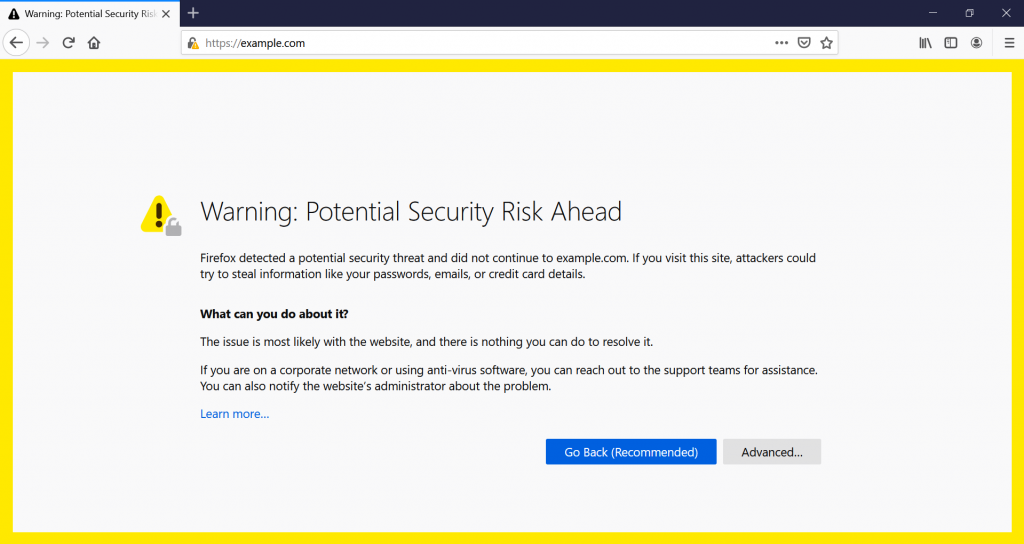
Jika sertifikat SSL website yang Anda coba kunjungi tidak valid, pesan peringatan “Warning: Potential Security Risk Ahead” akan muncul di Mozilla Firefox.
Dalam deskripsi pesan, Firefox menampilkan “Firefox detected a potential security threat”, yang berarti Firefox mendeteksi adanya kemungkinan ancaman keamanan, serta memberikan informasi “the issue is most likely with the website, and there is nothing you can do to resolve it”, yang berarti masalah tersebut ada pada website, dan Anda tidak bisa melakukan apa pun untuk mengatasinya.
Untuk mengetahui kode eror dan informasi selengkapnya, klik Advanced. Dengan mengidentifikasi eror, Anda pun bisa menanganinya dengan lebih efisien.
Berikut kode eror yang mungkin Anda temukan:
- SEC_ERROR_UNKNOWN_ISSUER
- SSL_ERROR_BAD_CERT_DOMAIN
- SEC_ERROR_EXPIRED_CERTIFICATE
- SEC_ERROR_EXPIRED_ISSUER_CERTIFICATE
Microsoft Edge
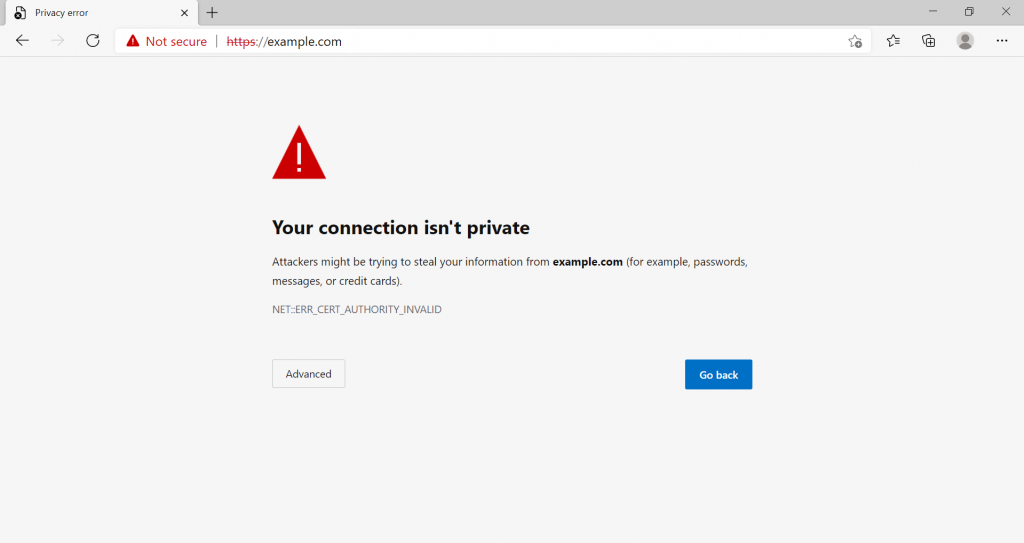
Baca Juga : Google Buka Program Pelatihan “Bangkit 2022”, Begini Cara Daftarnya
Di Microsoft Edge, sertifikat SSL yang tidak valid akan memunculkan halaman “Your connection isn’t private”, yang mirip dengan Chrome. Anda juga akan melihat indikator berwarna merah dengan pesan “Not secure” di samping kolom alamat.
Kemudian, Edge memberi tahu Anda bahwa “attackers might be trying to steal your information” atau penyerang mungkin mencoba mencuri informasi Anda dari situs yang akan Anda akses.
Beberapa kode eror di Microsoft Edge sangat mirip dengan di Chrome:
- NET::ERR_CERT_AUTHORITY_INVALID
- Error Code: 0
- NET::ERR_CERT_COMMON_NAME_INVALID
- DLG_FLAGS_INVALID_CA
Safari
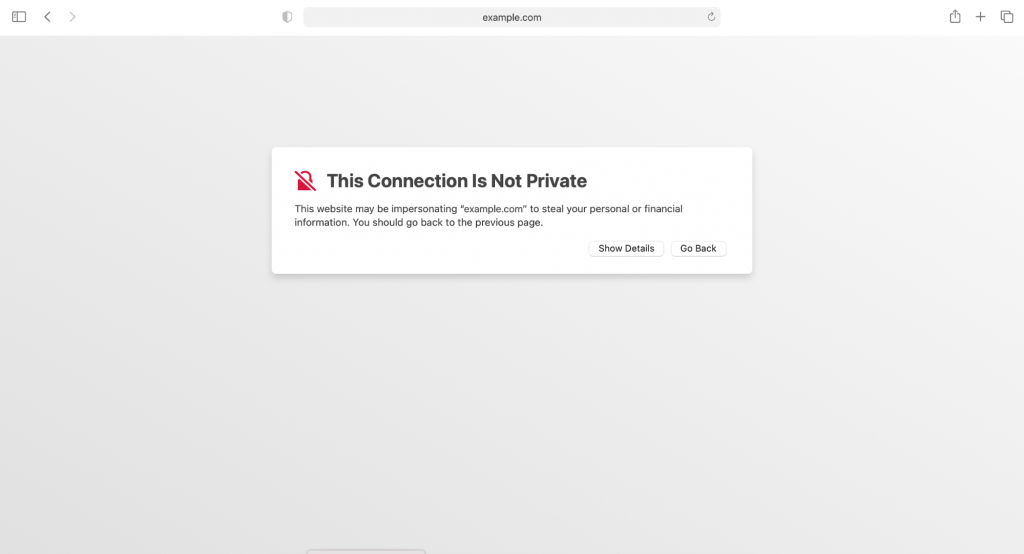
Saat Anda menjumpai masalah SSL di Safari, halaman eror “This Connection Is Not Private” akan muncul. Safari juga menyarankan Anda untuk kembali ke halaman sebelumnya.
Opera
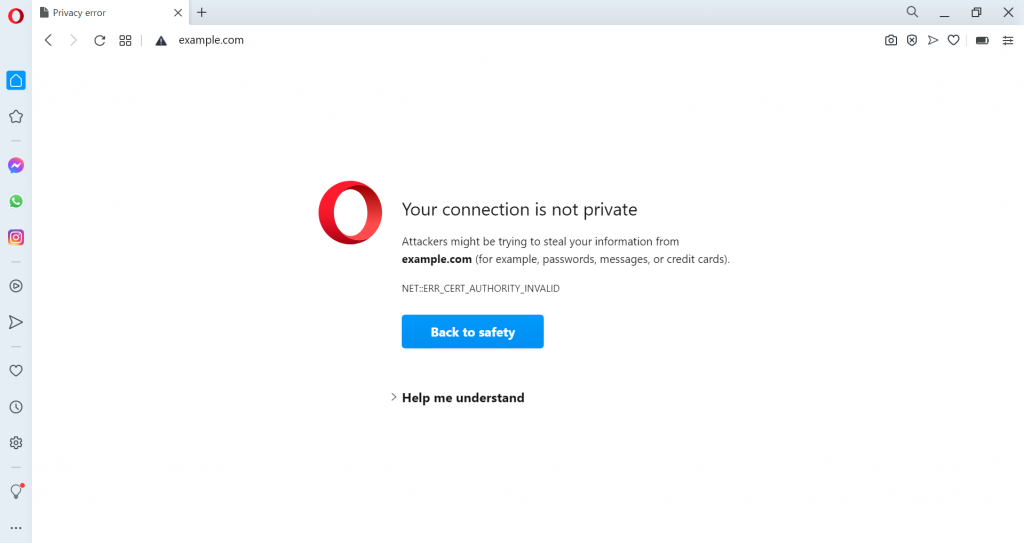
Di Opera, eror ini akan muncul dengan pesan “Your connection is not private”, sama dengan di Chrome. Halaman ini juga menampilkan kode eror di bawah deskripsinya.
Jika Anda mengeklik Help me understand,informasi mendetail tentang masalah ini akan ditampilkan. Menurut Opera, eror ini disebabkan oleh kesalahan konfigurasi atau adanya penjahat yang menghalau koneksi Anda.
Kode eror yang Anda lihat di Opera juga mirip dengan yang ada di Chrome atau Microsoft Edge:
- NET::ERR_CERT_AUTHORITY_INVALID
- SSL certificate error
- NET::ERR_CERT_INVALID
- NET::ERR_CERT_WEAK_SIGNATURE_ALGORITHM
Cara Mengatasi Your Connection is Not Private di Google Chrome
Penggunaan sertifikat SSL menjadi penyebab utama terjadinya eror ini. Notifikasi ini muncul karena kesalahan pada sisi klien atau pengguna. Dalam artikel ini, kami telah merangkum 11 cara mengatasi privacy error di Google Chrome.
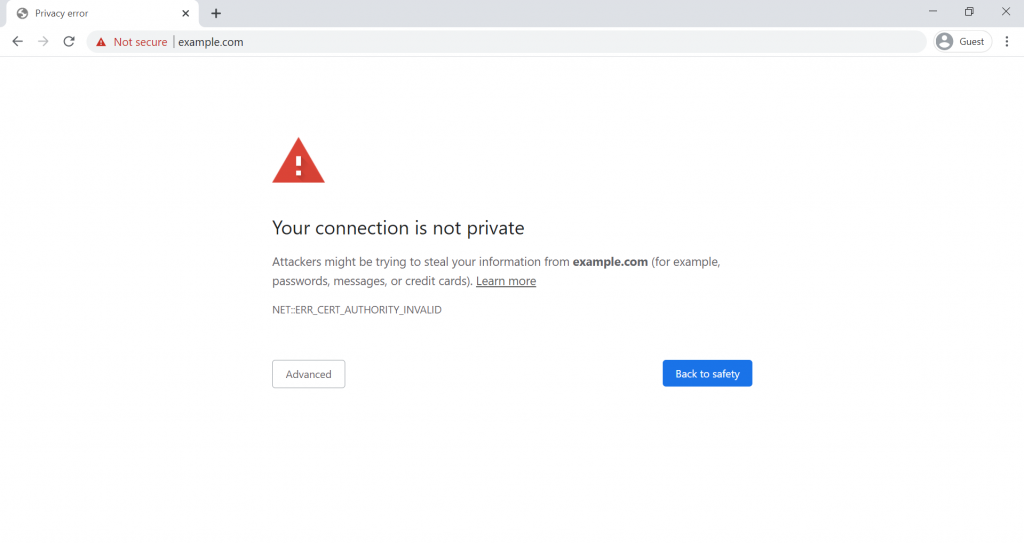
1. Reload Halaman
Jika pesan error ini muncul, cara termudah untuk mengatasinya adalah dengan mereload halaman situs. Meski terkesan sangat simpel dan sederhana, metode ini kerap berhasil. Kemungkinan besar sertifikat SSL sedang di-reissue atau browser gagal mengirimkan permintaan ke server.
2. Jangan Gunakan WiFi Umum
Kedengarannya aneh, tapi menggunakan wifi yang tersedia di tempat-tempat umum, seperti kafe atau bandara, bisa memicu munculnya error ini.
Mengapa?
Koneksi publik biasanya dijalankan melalui HTTP. Oleh karena itu, apabila Anda melakukan transaksi menggunakan wifi umum, informasi yang Anda masukkan menjadi tidak terenkripsi. Format informasi tersebut akan berupa teks dan semua orang yang menggunakan jaringan wifi yang sama bisa melihat, bahkan mencuri data pribadi Anda. Untuk memperingatkan Anda akan kemungkinan terjadi hal ini, browser secara otomatis menampilkan pesan error your connection is not private.
3. Hapus Cache, Cookie, dan Riwayat Browser
Kadang kala cache dan cookie browser kelebihan beban dan menyebabkan munculnya error ini.
Berikut langkah-langkah untuk menghapus cache Google Chrome:
- Cari dan klik tiga tanda titik di kanan atas layar Google Chrome dan pilih History.
- Klik Clear Browsing Data di sisi kiri.
- Tandai boks yang ada di tab Basic untuk membersihkan cache dan cookie browser, atau buka tab Advanced untuk melihat lebih banyak opsi.
- Klik Time range, lalu pilih All time.
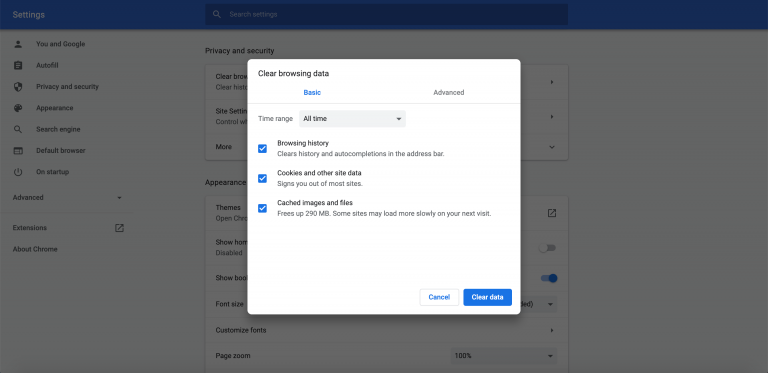
- Klik Clear data.
4. Buka website dengan Incognito Mode
Anda tidak perlu menghapus cookie dan cache yang tersimpan di browser untuk mengecek apakah memang benar keduanya yang menyebabkan error privacy. Cukup buka website melalui Incognito mode. Penggunaan mode ini tidak akan menyimpan data apa pun di komputer.
Untuk mengakses Incognito mode, klik tiga tanda titik di sudut kanan atas layar dan pilih New Incognito Window. Setelah itu, ketik URL website yang ingin Anda buka.
5. Cek Pengaturan Tanggal dan Waktu Komputer
Browser menggunakan waktu dan tanggal komputer untuk mengecek keabsahan sertifikat SSL. Apabila waktu dan tanggal tidak sesuai, sertifikat SSL akan dianggap tidak valid. Dengan memperbaiki pengaturan tanggal dan waktu, Anda bisa mengatasi eror your connection is not private dan terhubung kembali ke website.
Berikut cara cepat untuk mengecek pengaturan waktu dan tanggal di perangkat Windows dan macOS.
Windows
- Buka Settings -> Time & Language -> Date & Time
- Aktifkan opsi Set time automatically dan Set time zone automatically, lalu cek kesesuaian informasi yang ada.

- Refresh halaman yang akan diakses.
macOS
- Buka System Preferencs -> Date & Time
- Pastikan boks Set date and time automatically sudah ditandai.

- Di tab Time Zone, cek apakah opsi Set time zone automatically using current location sudah diaktifkan.
- Refresh web browser untuk mengecek jika cara ini berhasil mengatasi error.
6. Cek Software Antivirus atau Keamanan Internet
Beberapa layanan keamanan internet memblokir sertifikat SSL atau koneksi yang tidak dikenal. Nah, untuk mengatasi error Your Connection is not private, nonaktifkan fitur SSL scanning.
Jika opsi ini tidak ada, pilihan lainnya adalah mematikan software antivirus dan mengakses kembali website. Cek apakah error sudah tidak ada.
7. Membuka Website dengan Koneksi yang Tidak Aman (tidak disarankan)
Meski pesan eror ini mengindikasikan bahwa koneksi yang Anda buat tidak aman, Anda tetap bisa mengakses situs. Hanya saja, risiko keamanannya tinggi. Untuk dapat mengakses situs, lakukan dengan cara manual, yakni mengklik Advanced > Proceed ke link domain yang ada di bagian bawah layar notifikasi error.
8. Abaikan pesan error sertifikat SSL (tidak disarankan)
Membuka website di koneksi yang tak aman memang mengatasi error ini untuk sementara. Namun jika Anda tidak ingin terganggu dengan peringatannya, abaikan saja error sertifikat SSL yang berasal dari Google Chrome.
Perlu Anda ingat bahwa cara ini hanya menempatkan peringatan dalam mode senyap. Notifikasi error masih akan tetap muncul dan mencegah Anda untuk tidak mengakses website yang tidak aman.
Berikut langkah-langkah untuk mengabaikan pesan error sertifikat SSL:
- Klik kanan pada shortcut Google Chrome di desktop.
- Klik Properties.
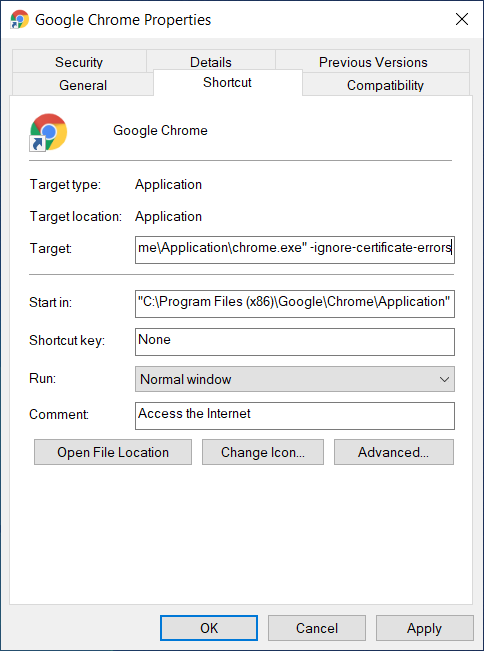
- Di kolom Target, tambahkan -ignore-certificate-errors.
–ignore-certificate-errors
- Klik OK.
- Apabila muncul kode error NET::ERR_CERT_COMMON_NAME_INVALID, abaikan saja dan klik Proceed.
- Buka kembali website dan error hilang.
Privacy error juga bisa Anda tangani dengan Chrome flag, apalagi jika Anda sedang mengetes proyek di komputer atau jaringan lokal. Ketik perintah berikut di kolom alamat Chrome:
chrome://flags/
Cari opsi “Allow invalid certificates for resources loaded from localhost” dan pilih Disabled.
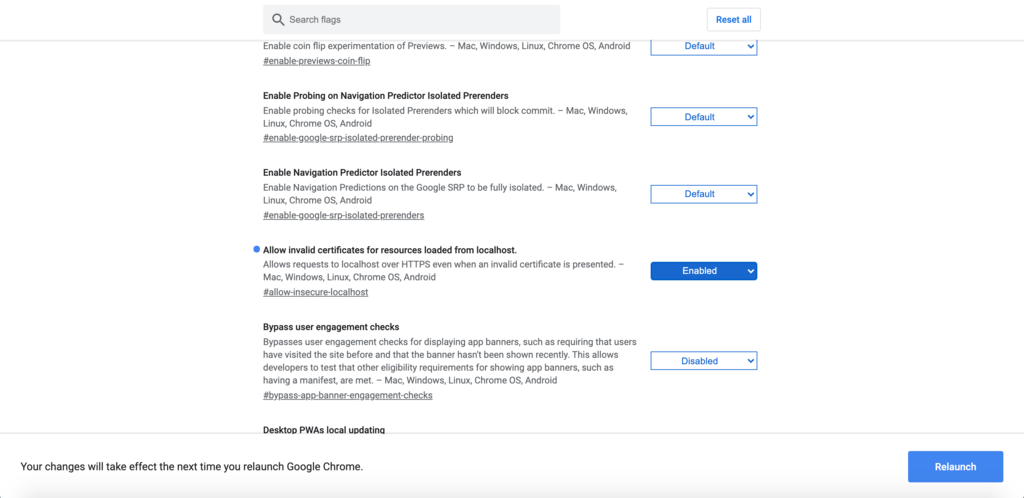
9. Nonaktifkan VPN untuk Sementara
VPN (Virtual Private Network) bekerja dengan mengenkripsi dan merutekan ulang koneksi Internet Anda melalui server remote, yang menyembunyikan alamat IP dan menganonimkan identitas online Anda. Lapisan keamanan tambahan ini bisa memblokir beberapa sertifikat SSL dan menyebabkan eror “Your connection is not private.”
Dengan menonaktifkan VPN untuk sementara, pembatas antara koneksi dan website yang akan Anda akses bisa disingkirkan terlebih dahulu agar Anda bisa mengidentifikasi apakah penyebab eror tersebut adalah VPN.
10. Coba Akses Website melalui Proxy
Proxy memiliki cara kerja yang mirip dengan VPN, yaitu merutekan ulang koneksi Anda melalui server remote. Bedanya, proxy tidak mengenkripsi koneksi, dan Anda hanya bisa mengaturnya per aplikasi.
Orang lain mungkin bisa mengunjungi situs tersebut tanpa masalah, dan eror “Your connection is not private” hanya muncul di komputer Anda.
Fungsi proxy lainnya adalah membantu Anda memeriksa apakah website bisa terhubung tanpa masalah melalui “jaringan lain”. Perumpamaannya adalah ketika Anda meminjam WiFi milik tetangga untuk mengecek apakah mereka bisa mengunjungi website tersebut.
Untuk mengakses website via proxy, Anda bisa menggunakan layanan gratis dari Hidester, Hide.me, atau VPNBook. Cukup paste URL website yang ingin Anda kunjungi.
Atau, jika sudah punya alamat server proxy server’s address dan nomor port, Anda bisa mengaturnya di browser. Berikut cara setting proxy Chrome di Windows:
- Klik menu tiga titik di pojok kanan atas, lalu pilih Settings.
- Di sidebar kiri, perluas menu Advanced dan pilih System.
- Klik Open your computer’s proxy settings
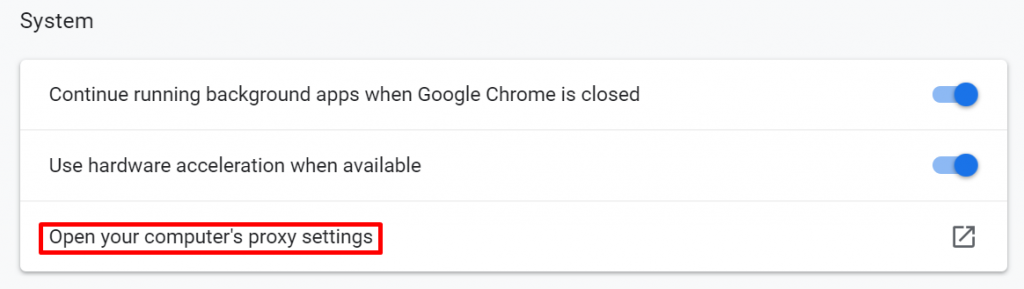
- Di jendela yang muncul, scroll ke bawah hingga menemukan Manual proxy setup lalu aktifkan Use proxy server.
- Paste Alamat dan nomor Port server proxy di kolomnya masing-masing.
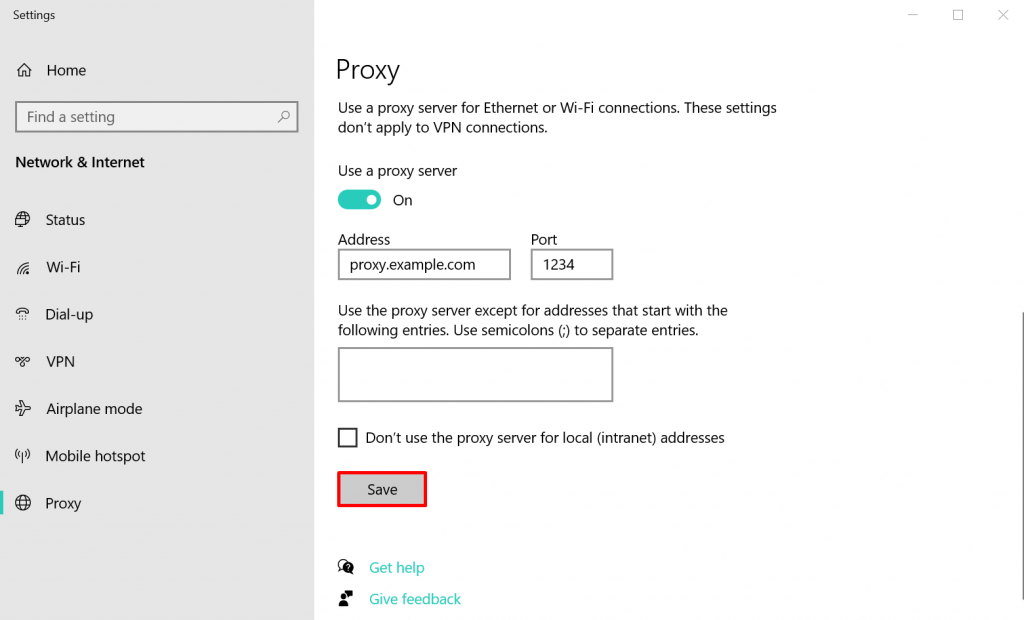
- Klik Save.
11. Restart Router Anda
Jika menggunakan WiFi di rumah, Anda mungkin sudah tahu bahwa memulai ulang (restart) router bisa mengatasi masalah koneksi. Saat menjumpai eror “Your connection is not private”, cobalah restart router Anda.
Router memiliki CPU, memori, dan OS sendiri. Seperti komputer, perangkat ini juga bisa mengalami overheat atau memiliki bug. Dengan melakukan restart router, Anda bisa me-“refresh” perangkat dengan cepat dan mudah.
Saat memulai ulang router, pastikan tunggu sekitar 10 detik sebelum menyalakannya lagi. Di dalam router, terdapat kapasitor yang mungkin masih berjalan selama beberapa detik setelah router dimatikan.
Dengan menunggu beberapa detik, kita bisa memastikan bahwa kapasitor tersebut sudah kosong sehingga saat kembali menyala, router bisa menghapus memorinya dan mengulang tugas yang terhambat.
Mengapa Error Your Connection is Not Private Muncul?
Notifikasi error ini muncul bukan karena telah terjadi sesuatu yang fatal. Sebaliknya pesan ini mengindikasikan bahwa Google Chrome mencegah Anda untuk tidak mengakses website yang tidak aman dan tidak tepercaya. Error ini muncul ketika browser menyadari adanya masalah selagi membuat koneksi SSL atau tidak dapat memverifikasi sertifikat SSL.
Apa Itu SSL?

SSL (Secure Socket Layer) dirancang untuk melindungi data. Enkripsi SSL mengamankan data pribadi, seperti nama, alamat, atau nomor kartu kredit, dari para penjahat cyber. Apabila Anda menggunakan transaksi online di website, sebaiknya gunakan SSL.
Saat mengakses website, Google Chrome akan mengirimkan permintaan ke server untuk menampilkannya. Apabila website yang dituju menggunakan HTTPS, browser akan otomatis memindai apakah situs tersebut memasang sertifikat SSL. Pemeriksaan ini memastikan apakah suatu situs telah memenuhi standar privasi.
Google Chrome akan langsung menghentikan Anda untuk tidak mengakses website tersebut jika sertifikat SSL tidak valid atau tidak terpasang. Alih-alih halaman putih kosong, Google Chrome menampilkan pesan error bertuliskan your connection is not private.
Selain tidak adanya sertifikat SSL yang terpasang, di bawah ini merupakan beberapa penyebab munculnya error Your connection is not private .
- Sertifikat SSL sudah kedaluwarsa. Anda sudah memasang sertifikat SSL tetapi situs menunjukkan your connection is not private, itu berarti Anda harus memeriksa masa berlakunya. Sertifikat SSL tidak berlaku seumur hidup. Biasanya sertifikat ini memiliki masa aktif setahun. Lebih dari setahun, Anda harus memperpanjang atau memperbarui sertifikat tersebut.
- Sertifikat SSL hanya dipasang di domain, dan tidak diaktifkan di subdomain. Terkadang error terjadi di subdomain dan bukannya halaman utama website. Penyebabnya adalah pemasangan sertifikat SSL hanya dilakukan di domain, dan tidak di subdomain. Cek kembali SSL yang sudah Anda beli. Biasanya paket termurah hanya berlaku untuk satu domain saja.
- SSL berasal dari layanan tidak tepercaya. Memasang sertifikat SSL tanpa harus membelinya terlebih dulu adalah hal yang sangat mungkin. Mencari dan mengaktifkan sertifikat SSL di situs Anda tidak begitu sulit. Sayangnya, sebagian besar browser hanya mengizinkan pemakaian sertifikat SSL dari layanan tepercaya karena keamanannya terjamin. Jadi, apabila browser menemukan bahwa sertifikat SSL yang Anda gunakan tidak berasal dari layanan tepercaya, error ini bisa muncul.
Kesimpulan
Error your connection is not private yang terjadi di browser bukanlah masalah besar. Cara mengatasinya juga mudah . Di artikel ini, kami telah memberikan 11 cara mengatasi privasi error di Google Chrome yang bisa langsung Anda terapkan. (hostinger.co.id)
Info ruanglab lainnya:
- 29 Pesan Error dan Blue Screen Pada Hardisk Rusak
- Begini Cara Bikin Lokasi Baru di Google Maps dari HP atau PC
- 5 Cara Memperbaiki Error 0xc00007b “Application was unable to start correctly”











